win8系统怎么关闭和开启用户帐户控制(UAC)? win8系统关闭和开启用户帐户控制(UAC)的方法。
发布时间:2017-07-04 14:09:50 浏览数:
今天给大家带来win8系统怎么关闭和开启用户帐户控制(UAC)?,win8系统关闭和开启用户帐户控制(UAC)的方法。,让您轻松解决问题。
用户帐户控制(UAC, User Account Control)是Windows Vista的新安全技术,通过限制应用软件而改进Windows作业系统的安全性,同样的win8系统一样延续了这个功能。不过有时我们由于操作的需要,需要关闭或开启用户帐户控制,我们该怎么操作呢?下面小编就以图文的形式分享给大家
1、如果你在 Windows 8 Metro 界面,我们先切换到传桌面,点击桌面磁贴即可,如下图;
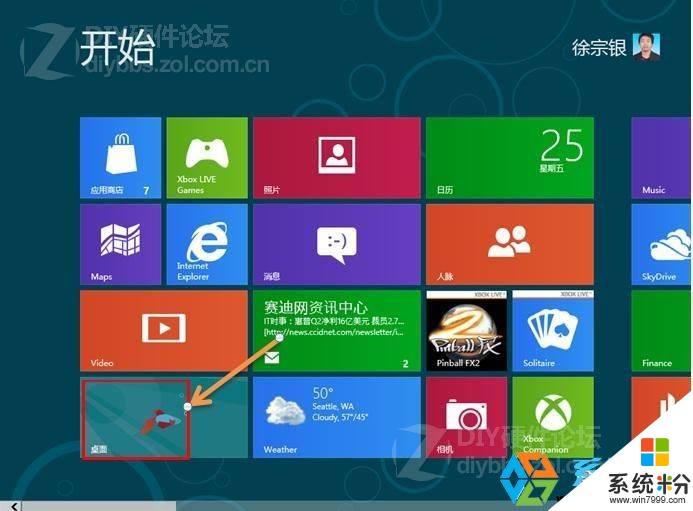
2、在传统桌面上使用(WIN+X)组合键,调出快捷菜单,选择控制面板进入,当然你也可以使用鼠标移动到右侧边缘——设置——控制面板;
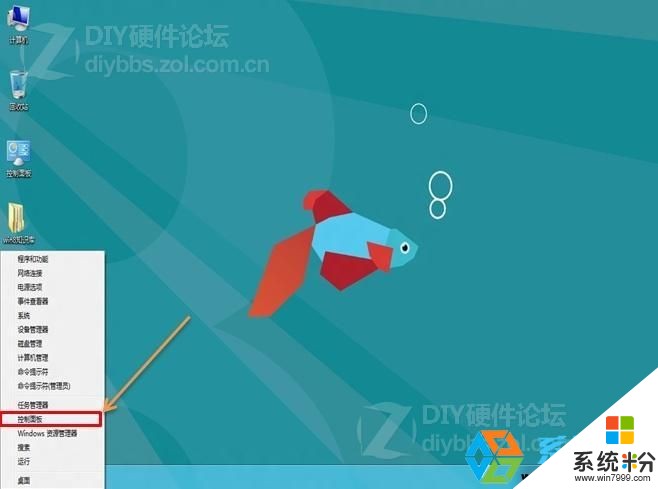
3、在控制面板里,我们找到并打开“用户账户和家庭安全”,如下图:

4、单击“用户帐户”项;
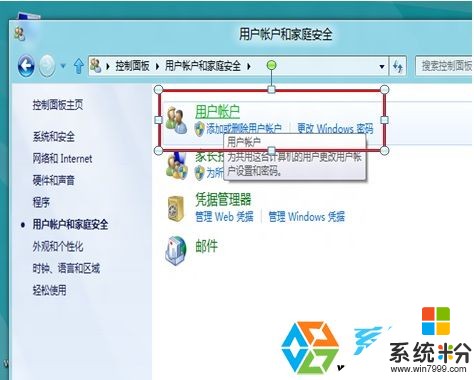
5、我们看一最下面一项,更改用户帐户控制设置,没错,点他
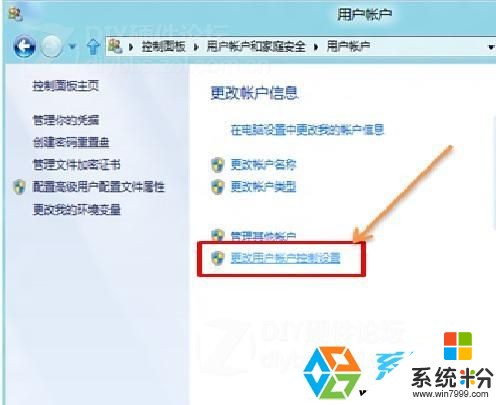
6、进入用户账户控制设置窗口,我们使用鼠标来调节控制级别,如果你想关闭,你选择从不通知即可,要开启的时候我们可以按说明选择不同级别。
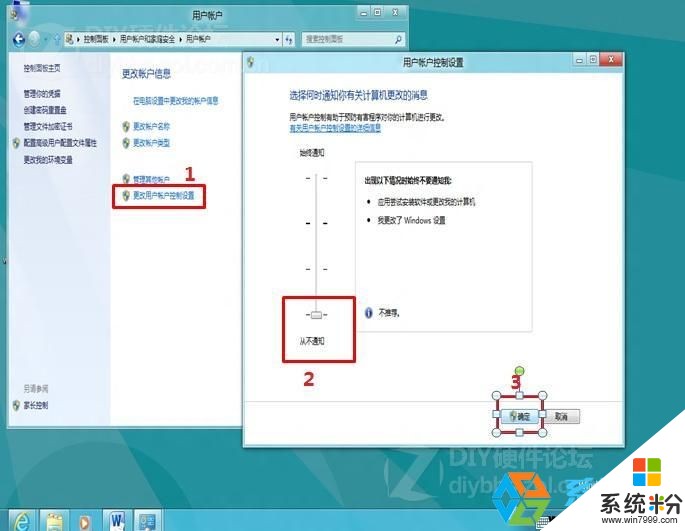
7、我们点击确定后,系统会弹出确认窗口,“你要运行以下程序对此计算机运行更改吗?”(表示之前已经开启UAC选项),既然我们自己改的必须点是。
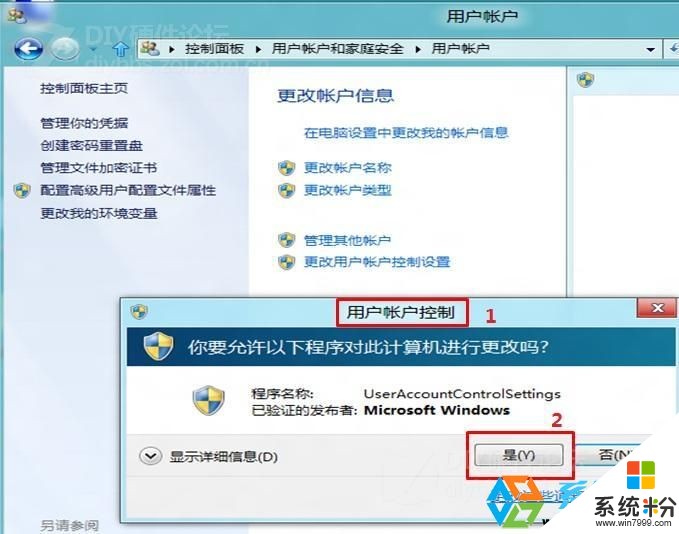
通过上面的方法,我们就可以自行关闭用户帐户控制UAC或开启用户帐户控制UAC。
更多精彩内容请关注系统盒 (www.xitonghe.com)
小贴示:win8系统中的 用户帐户控制UAC,只针对当前账户设置有效,不会改动其他帐户设置。
以上就是win8系统怎么关闭和开启用户帐户控制(UAC)?,win8系统关闭和开启用户帐户控制(UAC)的方法。教程,希望本文中能帮您解决问题。